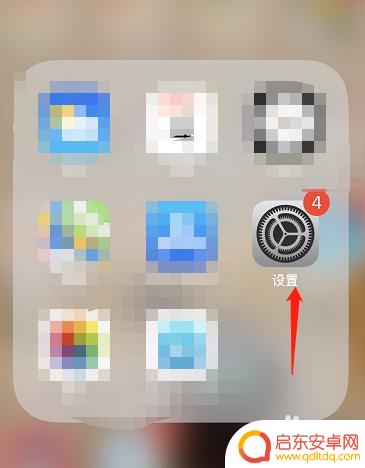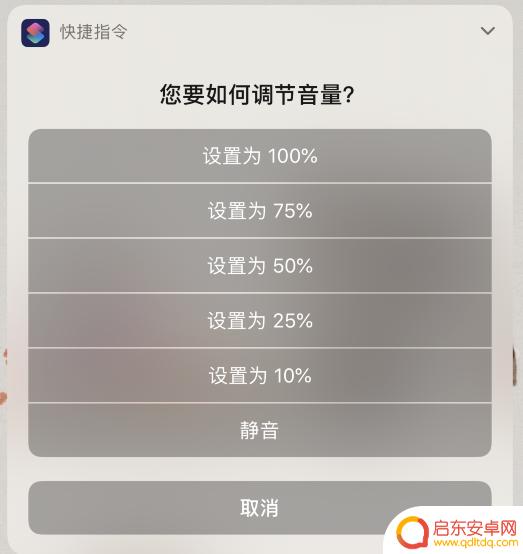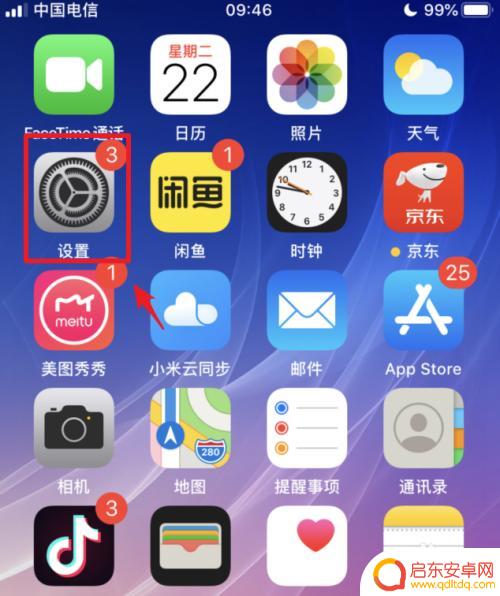苹果手机怎么调节语音音量 如何在iPhone上通过三种不同的方式来调整音量
苹果手机是现代人生活中不可或缺的一部分,而对于手机的音量调节更是必不可少的功能之一,在iPhone上,我们可以通过三种不同的方式来调整音量,即通过音量按钮、控制中心以及设置菜单。音量按钮位于手机侧边,可以轻松地通过上下按键来调整音量大小。而控制中心则可以通过从屏幕底部向上滑动的手势来唤出,其中包含了音量滑块,通过滑动滑块来调整音量。我们还可以在设置菜单中找到声音选项,通过进入设置菜单,再选择声音,最后通过音量滑块来调节音量大小。这三种方式都非常简单方便,可以根据实际需要来选择使用。无论是在观看视频、听音乐还是接听电话时,调整音量都是非常重要的,而苹果手机提供的这些方式让我们可以随时随地地调节音量,为我们的生活带来了很大的便利。
如何在iPhone上通过三种不同的方式来调整音量
具体方法:
1.iPhone调节音量的第一种方式:物理按键。我们可以通过手机侧边的物理按键,音量的加减按键来控制音量的调节。

2.iPhone调节音量的第二种方式:控制中心音量组件。我们还可以通过滑动控制中心音量组件来实现音量的大小调节。
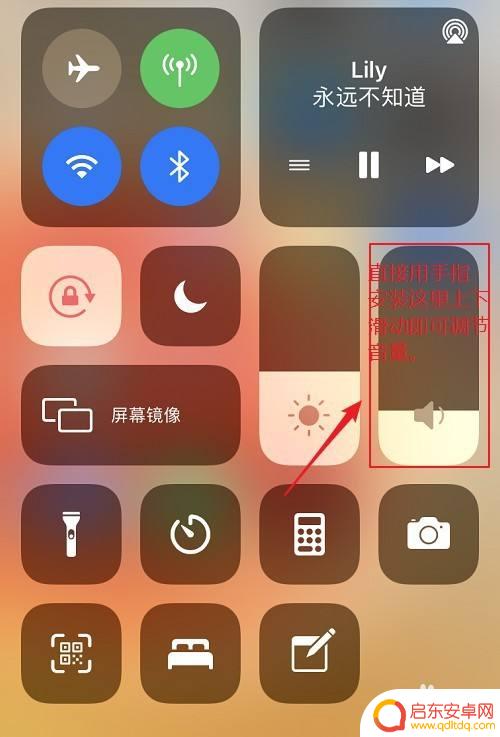
3.iPhone调节音量的第三种方式:设置“小白点”的音量加减。我们通过设置小白点上的功能,来实现音量加减调节。

4.进入iPhone的设置App---辅助功能---触控---辅助触控界面。
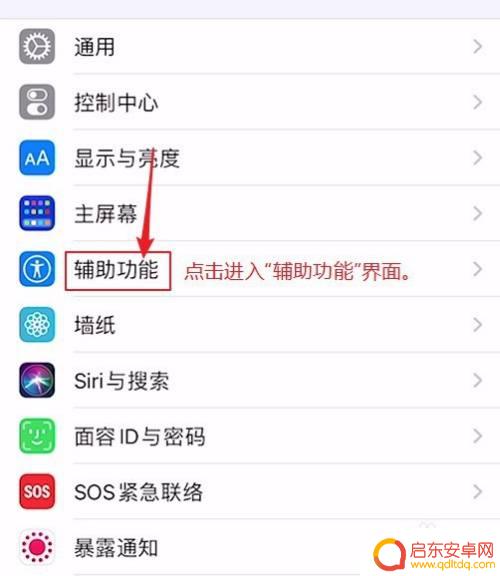
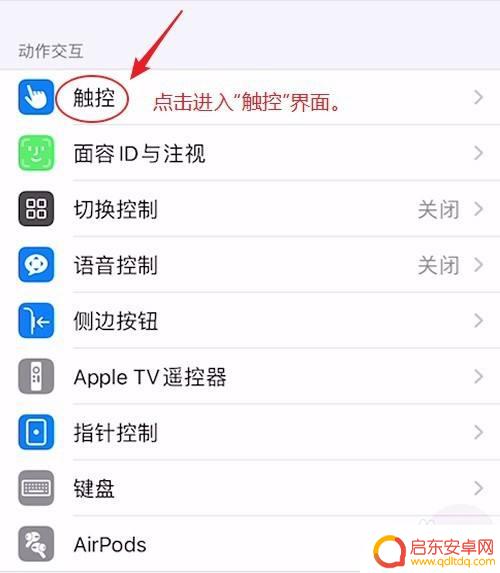
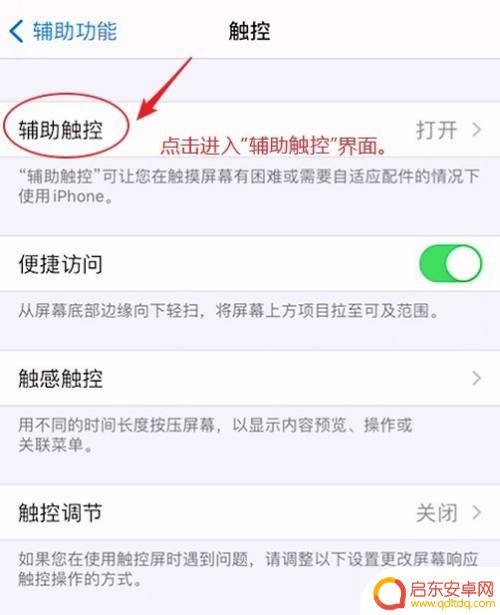
5.在辅助触控界面中,我们点击“自定顶层菜单”项。然后在6个功能块中选择两个,设置上音量加减即可。
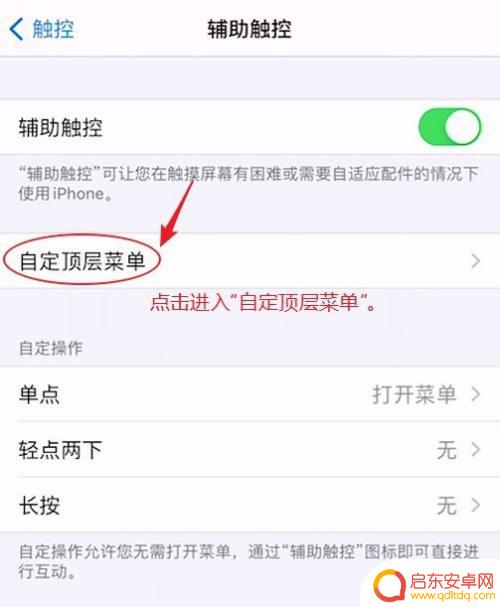
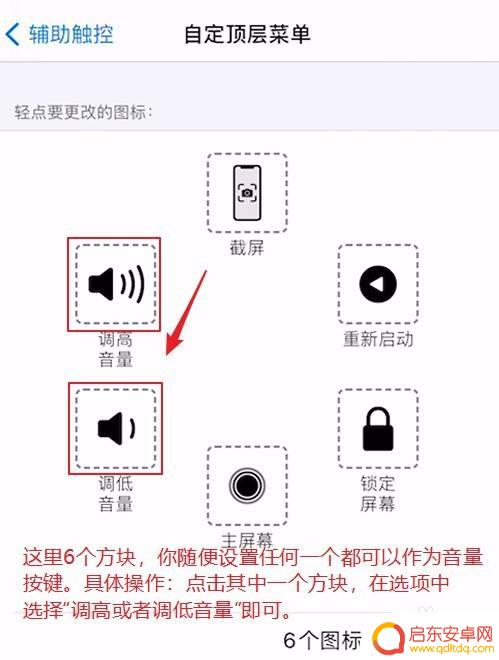
6.设置完成后,我们点击在屏幕上点击“小白点”。就有了我们设置的音量加减,我们就可以通过点击小白点上的音量加减来实现对手机音量的控制了。
以上是关于如何调节苹果手机语音音量的全部内容,如果遇到这种情况,您可以按照以上方法进行解决,希望对大家有所帮助。
相关教程
-
苹果手机两个音量怎么设置 iPhone调整音量的三种方式
苹果手机是目前市场上最受欢迎的智能手机品牌之一,其音量调整功能也备受用户关注,iPhone调整音量有三种方式:一是通过手机侧面的音量键直接调节,二是在设置中进行调整,三是通过控...
-
苹果手机触摸如何调节音量 三种方式调整iPhone音量
苹果手机是目前市场上最受欢迎的智能手机之一,其独特的设计和功能深受用户喜爱,其中调节音量是我们日常使用手机时经常会遇到的需求之一。苹果手机提供了多种方式来调节音量,让用户可以根...
-
怎么样调苹果手机音量 苹果手机调整声音大小
如何调节苹果手机的音量大小一直是许多用户关心的问题,苹果手机作为一款领先的智能手机,其音量调节功能也十分便捷。用户可以通过多种方式来调整音量,以满足不同环境下的需求。无论是在公...
-
苹果手机听觉如何控制音量 iPhone音量调节三种方式
苹果手机是广受欢迎的智能手机品牌之一,其独特的设计和功能备受用户喜爱,在日常使用中控制音量是我们经常需要操作的功能之一。 iPhone手机提供了三种不同的方式来调节音量,分别是...
-
苹果手机快捷指令声音怎么改 iPhone 快速调节音量小技巧
苹果手机快捷指令是一种方便快捷的操作方式,但很多用户可能并不清楚如何在使用过程中调节声音,iPhone提供了快速调节音量的小技巧,让用户可以轻松地调整手机的音量大小,而且还可以...
-
苹果手机铃声在哪里可以用音量调整 苹果手机音量键调节铃声方法
苹果手机的铃声是我们日常生活中不可或缺的一部分,而要调整铃声的音量,我们通常会使用手机上的音量键来进行调节,在苹果手机上,通过简单地按下音量键,您可以调整手机的铃声音量大小,使...
-
手机access怎么使用 手机怎么使用access
随着科技的不断发展,手机已经成为我们日常生活中必不可少的一部分,而手机access作为一种便捷的工具,更是受到了越来越多人的青睐。手机access怎么使用呢?如何让我们的手机更...
-
手机如何接上蓝牙耳机 蓝牙耳机与手机配对步骤
随着技术的不断升级,蓝牙耳机已经成为了我们生活中不可或缺的配件之一,对于初次使用蓝牙耳机的人来说,如何将蓝牙耳机与手机配对成了一个让人头疼的问题。事实上只要按照简单的步骤进行操...
-
华为手机小灯泡怎么关闭 华为手机桌面滑动时的灯泡怎么关掉
华为手机的小灯泡功能是一项非常实用的功能,它可以在我们使用手机时提供方便,在一些场景下,比如我们在晚上使用手机时,小灯泡可能会对我们的视觉造成一定的干扰。如何关闭华为手机的小灯...
-
苹果手机微信按住怎么设置 苹果手机微信语音话没说完就发出怎么办
在使用苹果手机微信时,有时候我们可能会遇到一些问题,比如在语音聊天时话没说完就不小心发出去了,这时候该怎么办呢?苹果手机微信提供了很方便的设置功能,可以帮助我们解决这个问题,下...